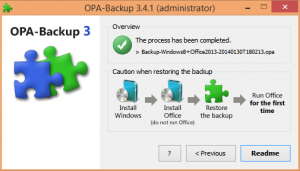Windows 10 시작 메뉴의 모든 앱에 항목 추가
Windows 10에는 Windows 8에 도입된 Live Tiles와 클래식 앱 바로 가기가 결합된 완전히 새로워진 시작 메뉴가 함께 제공됩니다. 적응형 디자인으로 다양한 크기와 해상도의 디스플레이에 사용할 수 있습니다. 이 기사에서는 대부분의 앱 바로 가기가 저장되는 시작 메뉴의 모든 앱 영역을 사용자 지정하는 방법을 알아봅니다.
광고
계속하기 전에 Windows 10의 시작 메뉴는 2048개 이상의 항목을 표시할 수 없습니다. 시작 메뉴에 있는 항목 수를 측정하려면 문서를 참조하십시오. Windows 10에 있는 시작 메뉴 바로 가기 수.
간단히 말해서 PowerShell을 열고 다음 명령을 입력하거나 복사하여 붙여넣어야 합니다.
시작하기 앱 | 측정하다
출력에서 "Count" 줄을 참조하십시오.
또한 기사에서 언급한 일부 폴더는 숨겨져 있습니다. 당신은 켜야합니다 파일 탐색기의 숨겨진 파일 그들을 보기 위해.
모든 앱 영역 비활성화 될 수 있습니다. 활성화해야 할 수도 있습니다.
일반적으로 Windows에서는 PC의 모든 사용자 또는 계정에 대해서만 시작 메뉴를 사용자 지정할 수 있습니다. 어떻게 할 수 있는지 검토해 보겠습니다.
Windows 10의 시작 메뉴에서 모든 앱에 항목을 추가하려면 귀하의 계정에 대해서만 다음을 수행하십시오.
- 파일 탐색기의 주소 표시줄에 다음 줄을 입력하거나 복사하여 붙여넣습니다.
%AppData%\Microsoft\Windows\시작 메뉴\프로그램

- Enter 키를 누르면 현재 사용자 계정의 시작 메뉴 바로 가기가 포함된 폴더가 열립니다. 이러한 바로 가기는 자신의 계정으로 로그인한 경우 시작 메뉴에 표시되며 컴퓨터의 다른 사용자에게는 표시되지 않습니다.

즐겨찾는 앱의 바로가기를 이 폴더에 복사합니다. 바탕 화면에서 바로 가기를 복사하거나 새로 만들 수 있습니다. 새 바로 가기를 만들려면 이 폴더의 빈(흰색) 영역을 마우스 오른쪽 버튼으로 클릭하고 컨텍스트 메뉴에서 새로 만들기 - 바로 가기를 선택합니다.
모든 앱의 앱 그룹은 폴더로 표시됩니다. 새 그룹을 만들려면 원하는 이름으로 새 폴더를 만들고 여기에 즐겨찾는 바로 가기를 넣으면 됩니다.
아래 예에서는 "Sysinternals"라는 새 폴더를 만들고 거기에 Process Monitor 및 Process Explorer에 대한 바로 가기를 넣었습니다. 이 바로 가기는 나만 사용할 수 있습니다(사용자 계정 "winaero").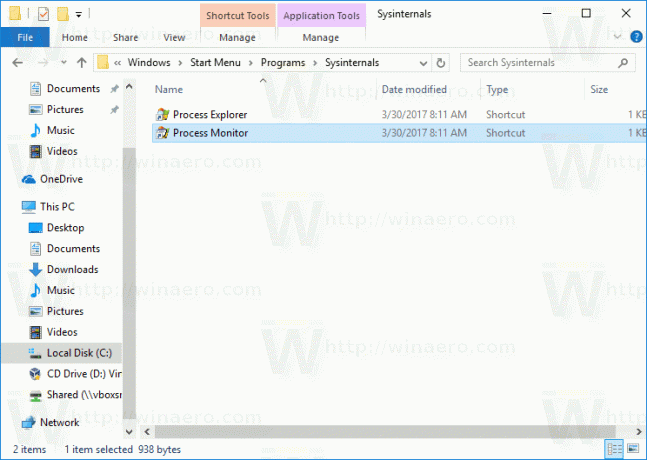

일부 바로 가기를 삭제하면 사용자 계정의 시작 메뉴에서만 사라집니다.
모든 사용자에 대해 Windows 10의 시작 메뉴에서 모든 앱에 항목을 추가하려면, 다음을 수행합니다.
- 파일 탐색기의 주소 표시줄에 다음 줄을 입력하거나 복사하여 붙여넣습니다.
%ALLUSERSPROFILE%\Microsoft\Windows\시작 메뉴\프로그램

- Enter 키를 누르면 모든 사용자의 시작 메뉴 바로 가기가 포함된 폴더가 열립니다. 이러한 바로 가기는 컴퓨터의 모든 사용자에 대한 시작 메뉴에서 볼 수 있습니다.

다시 말하지만 여기에 몇 가지 바로 가기를 배치하고 모든 사용자가 볼 수 있는 하위 폴더를 만들 수 있습니다. 예를 들어 "winaero"라는 새 폴더를 만들고 바로 가기를 RegOwnershipEx 거기.
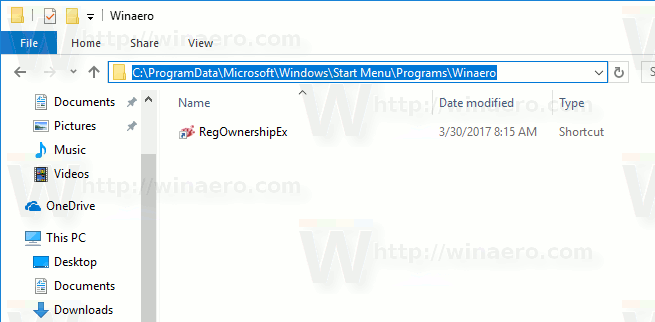
이제 내 PC의 모든 사용자가 액세스할 수 있습니다.
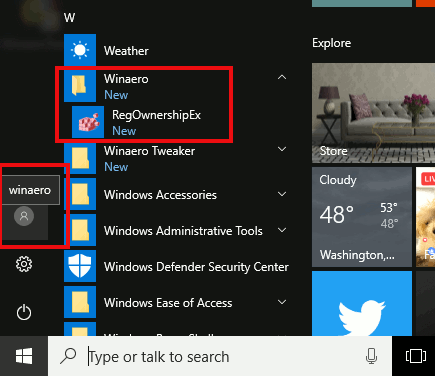
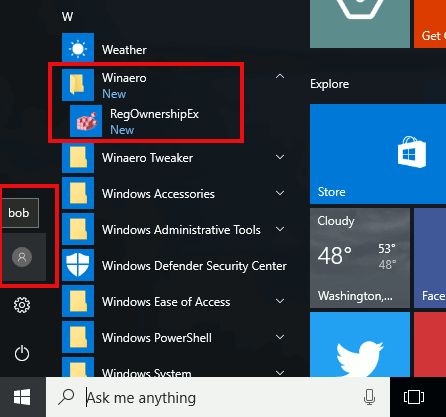
다음으로 인해 이 폴더의 빈 영역을 마우스 오른쪽 버튼으로 클릭하고 새 바로 가기를 생성하지 못할 수 있습니다. 사용자 계정 컨트롤을 사용하면 다른 위치에서 생성된 이 폴더에 대한 바로 가기를 복사해야 합니다.
일부 바로 가기를 삭제하면 모든 사용자의 시작 메뉴에서 사라집니다.
팁: 향후 PC에서 생성되는 모든 새 사용자 계정에 복사할 바로 가기를 생성할 수 있습니다. 다음 위치에 생성해야 합니다.
C:\Users\Default\AppData\Roaming\Microsoft\Windows\시작 메뉴\프로그램
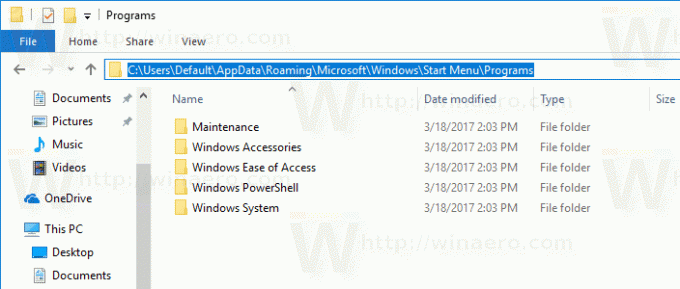
거기에서 원하는 바로 가기나 폴더를 만들 수 있습니다. 모두 새 사용자의 개인 시작 메뉴 위치에 복사됩니다.
예를 들어, 새로운 사용자 "Macbeth"를 생성하면 사용자 정의 바로 가기가 다음 폴더에 저장됩니다.
C:\Users\Macbeth\AppData\Roaming\Microsoft\Windows\시작 메뉴\프로그램
그게 다야